Démarrer content manager, Utilisation générale – Becker TRAFFIC ASSIST Z112 Manuel d'utilisation
Page 29
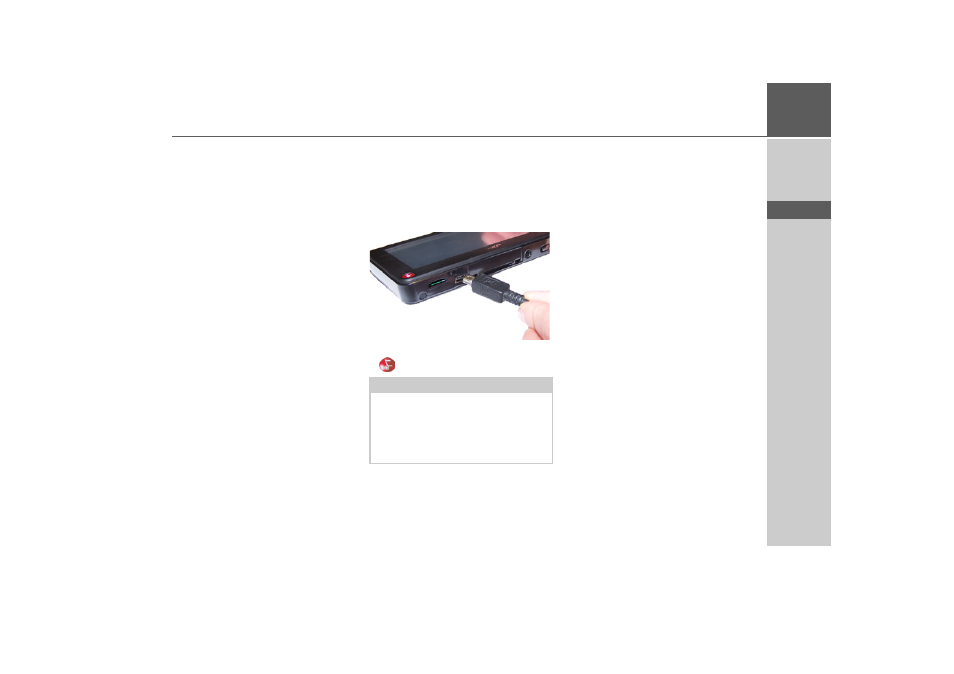
29
UTILISATION GÉNÉRALE
>>>
> D
> GB
> F
> I
> E
> P
> NL
> DK
> S
> N
> FIN
> TR
> GR
> PL
> CZ
> H
> SK
> Cliquez sur
Installer
pour démarrer la
copie. Cliquez sur
Plus d‘infos
pour
afficher les détails pendant la copie.
Content Manager démarre
automatiquement après l’installation.
Décochez l’option si vous ne le souhaitez
pas.
L’installation est alors terminée.
> Cliquez sur
Fermer
pour quitter le
programme d’installation.
Démarrer Content Manager
Effectuez les opérations suivantes pour
démarrer Content Manager :
> Raccordez directement l’interface USB
de Traffic Assist au port USB de
l’ordinateur avec le câble USB fourni.
> Allumez Traffic Assist en appuyant sur
.
Peu après, l’appareil Traffic Assist s'affiche
en tant que support de données amovible
de l’ordinateur.
> Cliquez sur
Démarrer
>
Tous les pro-
grammes
au niveau de l’ordinateur.
> Sélectionnez
Becker
.
> Cliquez sur
Content Manager
.
Lorsque Content Manager est démarré, le
programme procède à quelques opérations
avant qu’il soit possible de gérer les
contenus de votre logiciel de navigation.
A chaque fois que le programme est
démarré, une connexion à Internet est
établie pour contrôler si une nouvelle
version de Content Manager est
disponible. Si une nouvelle version du
logiciel est disponible, Content Manager
vous propose de l’installer. Nous vous
recommandons de toujours effectuer les
mises à jour disponibles. Si une nouvelle
version du logiciel est disponible, vous
avez les options suivantes :
• Cliquez sur
Oui
pour accepter la
nouvelle version du logiciel. La nouvelle
version est téléchargée et installée avant
que vous puissiez démarrer Content
Manager.
Remarque :
Lors du premier raccordement du Becker
Traffic Assist au PC, le PC installe tous
les pilotes nécessaires et affiche ensuite le
message « Votre appareil peut désormais
être utilisé ».